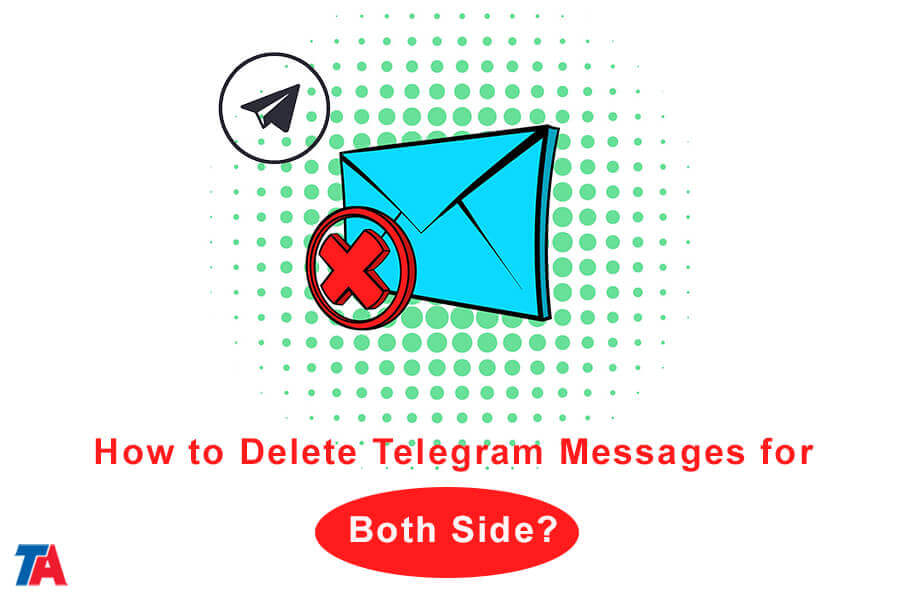উভয় পক্ষের জন্য টেলিগ্রাম বার্তাগুলি কীভাবে মুছবেন?
উভয় পক্ষের জন্য টেলিগ্রাম বার্তা মুছুন
টেলিগ্রাম হল একটি জনপ্রিয় তাত্ক্ষণিক বার্তাপ্রেরণ অ্যাপ যার গোপনীয়তা এবং নিরাপত্তা বৈশিষ্ট্যের জন্য পরিচিত৷
যদিও এটি ব্যবহারকারীদের ব্যক্তিগত কথোপকথন করার অনুমতি দেয়, এমন সময় হতে পারে যখন আপনি আপনার এবং প্রাপক উভয়ের জন্য বার্তাগুলি মুছতে চান৷
এটি আপনার গোপনীয়তা বজায় রাখতে বা দুর্ঘটনাজনিত বার্তাগুলি সংশোধন করার জন্য কার্যকর হতে পারে। এই নিবন্ধে, আমরা আপনাকে পদক্ষেপের মাধ্যমে নিয়ে যেতে হবে উভয় পক্ষের জন্য টেলিগ্রাম বার্তা মুছুন.
টেলিগ্রামে বার্তাগুলি মুছে ফেলা কিছুটা বিভ্রান্তিকর হতে পারে, তবে এর সাহায্যে টেলিগ্রাম উপদেষ্টা, এটা একটা হাওয়া হয়ে যায়।
কেন উভয় পক্ষের জন্য টেলিগ্রাম বার্তা মুছে ফেলুন?
আমরা প্রক্রিয়াটিতে ডুব দেওয়ার আগে, আসুন বুঝতে পারি কেন আপনি আপনার এবং আপনার প্রাপক উভয়ের জন্য বার্তাগুলি মুছতে চান৷ কখনও কখনও, আমরা তাড়াহুড়ো করে বার্তা পাঠাই, টাইপ করি বা সংবেদনশীল তথ্য শেয়ার করি যার জন্য আমরা পরে অনুশোচনা করি। উভয় পক্ষের জন্য বার্তা মুছে ফেলা নিশ্চিত করে যে এই বার্তাগুলির কোন চিহ্ন অবশিষ্ট নেই, আপনাকে মানসিক শান্তি দেয়।
তুমি শুরু করার আগে
আপনি বার্তাগুলি মুছে ফেলা শুরু করার আগে, কয়েকটি গুরুত্বপূর্ণ বিষয় বিবেচনা করতে হবে:
- বার্তা মুছে ফেলার সীমাবদ্ধতা: টেলিগ্রাম একটি সীমিত উইন্ডো অফার করে যার সময় আপনি উভয় পক্ষের জন্য বার্তা মুছে ফেলতে পারেন। আপনি শুধুমাত্র শেষের মধ্যে পাঠানো বার্তাগুলির জন্য এটি করতে পারেন৷ 48 ঘন্টার.
- বার্তার প্রকার: আপনি পাঠ্য বার্তা, ফটো, ভিডিও, ফাইল এবং এমনকি ভয়েস বার্তা মুছে ফেলতে পারেন। যাইহোক, ভয়েস বার্তাগুলির জন্য, অডিও এবং ট্রান্সক্রিপশন উভয়ই মুছে ফেলা হবে।
- ডিভাইস সামঞ্জস্যতা: এই প্রক্রিয়া উভয় মোবাইল ডিভাইসে কাজ করে (Android এবং আইওএস) এবং টেলিগ্রামের ডেস্কটপ সংস্করণ।
| আরও বিস্তারিত!: কিভাবে সহজেই টেলিগ্রাম অ্যাকাউন্ট মুছে ফেলবেন? |
এখন, উভয় পক্ষের জন্য টেলিগ্রাম বার্তা মুছে ফেলার ধাপে ধাপে প্রক্রিয়া শুরু করা যাক।
ধাপ 1: টেলিগ্রাম খুলুন এবং চ্যাট অ্যাক্সেস করুন
- আপনার ডিভাইসে টেলিগ্রাম অ্যাপ চালু করুন।
- আপনি যে চ্যাট থেকে বার্তাগুলি মুছতে চান সেখানে নেভিগেট করুন৷
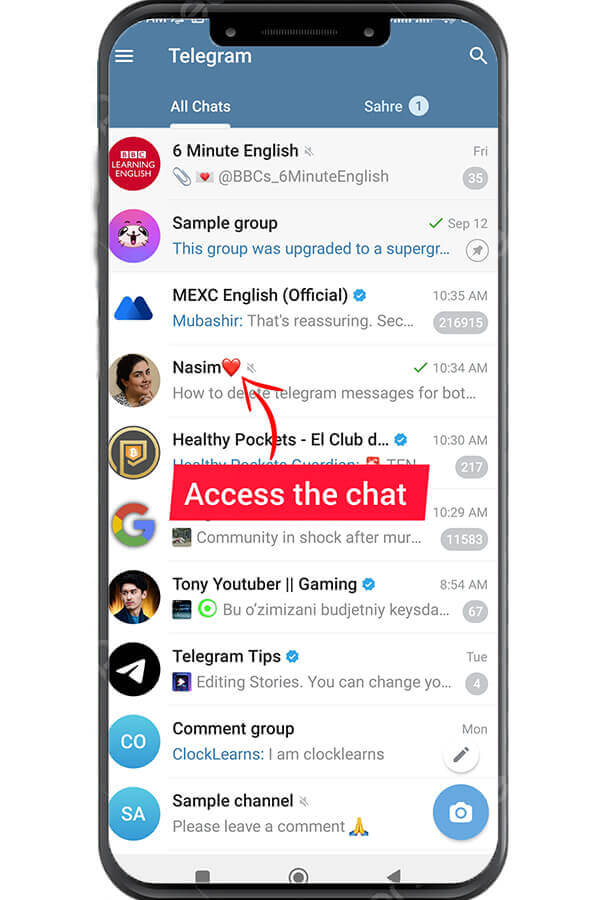
ধাপ 2: মুছে ফেলার জন্য বার্তা(গুলি) সনাক্ত করুন
- আপনি যে নির্দিষ্ট বার্তা বা বার্তাগুলি মুছতে চান তা না পাওয়া পর্যন্ত চ্যাটের মাধ্যমে স্ক্রোল করুন।
ধাপ 3: বার্তাটি দীর্ঘক্ষণ চাপ দিন
- একটি বার্তা নির্বাচন করতে, এটিতে দীর্ঘক্ষণ টিপুন (ট্যাপ করুন এবং ধরে রাখুন)৷ আপনি তাদের প্রতিটিতে ট্যাপ করে একবারে একাধিক বার্তা নির্বাচন করতে পারেন।
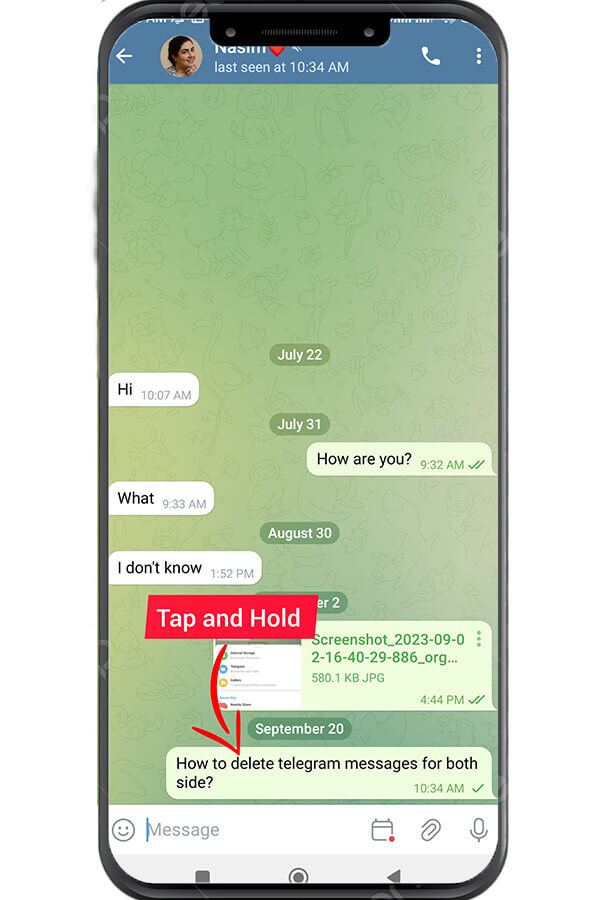
ধাপ 4: মুছুন আইকনে আলতো চাপুন
- বার্তা(গুলি) নির্বাচন করার পরে, সন্ধান করুন মুছে ফেলা আইকন (সাধারণত ট্র্যাশ ক্যান বা বিন দ্বারা উপস্থাপিত) স্ক্রিনের শীর্ষে। এটিতে ট্যাপ করুন।
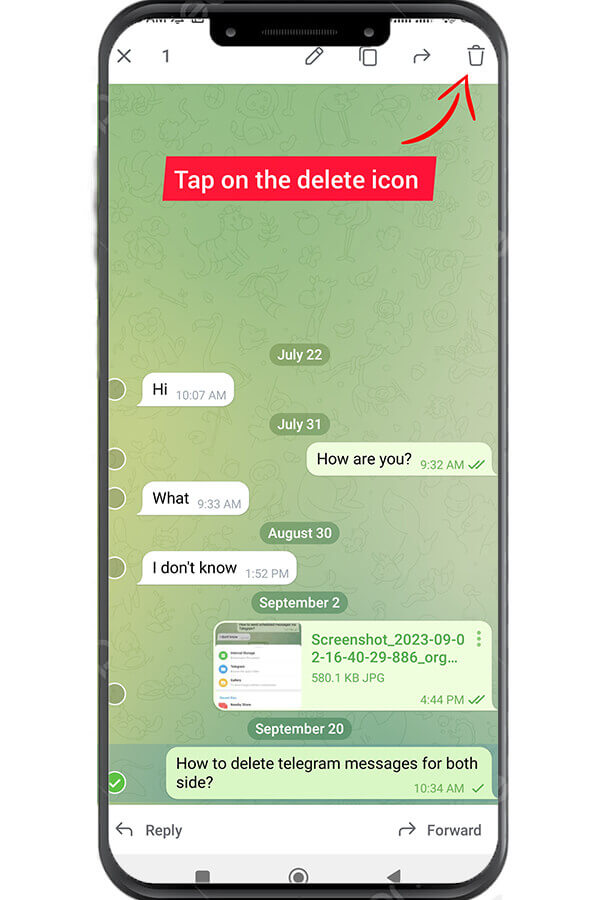
ধাপ 5: "আমার এবং [প্রাপকের নাম] জন্য মুছুন" নির্বাচন করুন
- একটি নিশ্চিতকরণ ডায়ালগ প্রদর্শিত হবে। এখানে, আপনার কাছে দুটি বিকল্প থাকবে: "আমার জন্য মুছুন" এবং " [প্রাপকের নাম] এর জন্য মুছুন।" উভয় পক্ষের জন্য বার্তা মুছে ফেলতে, "আমার জন্য মুছুন এবং [প্রাপকের নাম]" নির্বাচন করুন৷
ধাপ 6: মুছে ফেলা নিশ্চিত করুন
- একটি চূড়ান্ত নিশ্চিতকরণ প্রদর্শিত হবে. "মুছুন" বা "হ্যাঁ" ট্যাপ করে মুছে ফেলা নিশ্চিত করুন।
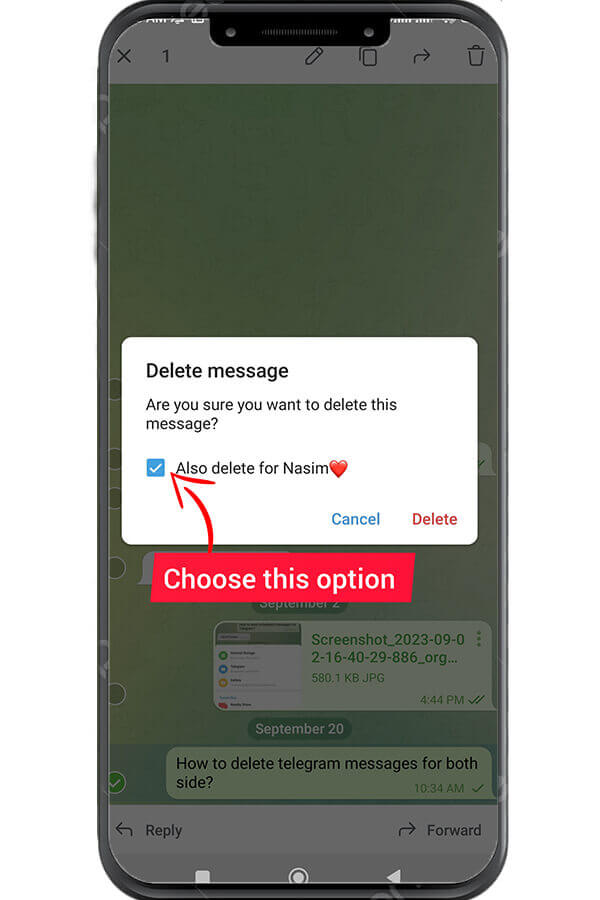
ধাপ 7: বার্তা মুছে ফেলা হয়েছে
- একবার আপনি নিশ্চিত হয়ে গেলে, নির্বাচিত বার্তা(গুলি) আপনার এবং প্রাপক উভয়ের জন্য মুছে ফেলা হবে। আপনি একটি বিজ্ঞপ্তি দেখতে পাবেন যে বার্তাটি মুছে ফেলা হয়েছে।
উপসংহার
Telegram ব্যবহারকারীদের নিজেদের এবং প্রাপক উভয়ের জন্য বার্তা মুছে ফেলার ক্ষমতা প্রদান করে, আপনার কথোপকথনে একটি ডিগ্রী নিয়ন্ত্রণ এবং গোপনীয়তা প্রদান করে। আপনি একটি ভুল সংশোধন করছেন বা কেবল আপনার গোপনীয়তা বজায় রাখছেন না কেন, টেলিগ্রামে বার্তাগুলি কীভাবে মুছবেন তা জানা আপনার মেসেজিং টুলবক্সে থাকা একটি সহজ দক্ষতা হতে পারে।
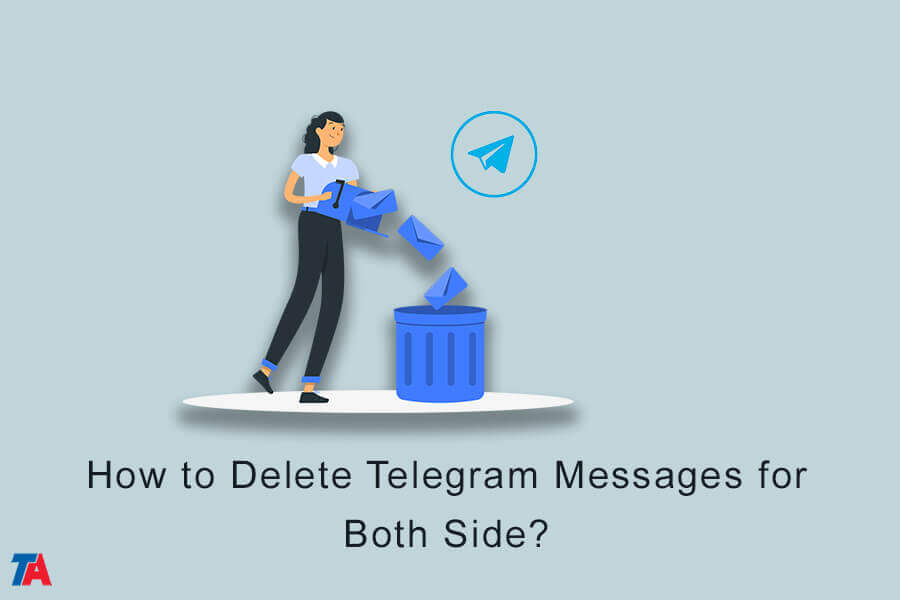
| আরও বিস্তারিত!: কিভাবে মুছে ফেলা টেলিগ্রাম পোস্ট এবং মিডিয়া পুনরুদ্ধার করবেন? |